Chromeから「このサイト以外の広告」を削除する
少しの間、広告に悩まされていませんか? 次に、GoogleChromeから「このサイト以外の広告」を削除する必要があります。 この広告はブラウザに大きな影響を与える可能性があります。
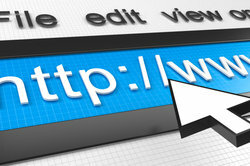
Chromeなどのブラウザに広告をすばやくインストールする
- 不要なものについてChromeで常に広告を受け取っていますか? 次に、おそらくある時点でソフトウェアをインストールし、チェックマークを付けた場所に注意を払わなかった可能性があります。 ちなみに、インストールされたツールバーとアドオンは、この大量の広告のせいになることがよくあります。 次に、「このサイト以外の広告」をコンピューターから削除する必要があります。
- このような広告を回避するには、コンピューターにAdBlockソフトウェアをインストールする必要があります。 AdBlockPlusソフトウェア これには非常に頻繁に使用されます。 これは、これらの広告が表示されないようにブロックされていることを意味します。
「このサイト以外の広告」を削除する
- あなたは今あなたから「このサイトによる広告」が欲しいです グーグル Chromeを削除します。 これを行うには、ブラウザを開き、バーの右上隅にある記号をクリックします。
- ここで「ツール」と「拡張機能」を選択します。 ブラウザにある拡張機能とアドオンのリストが表示されます。
- 疑わしいと思われる拡張機能を探し、チェックを外します。 その後、ゴミ箱アイコンに移動して拡張機能を削除します。 これにより、ブラウザから拡張機能が削除されます。
- 安全のために、「プログラム」をチェックして、不要なツールバーがないかどうかを確認する必要があります。
- これを行うには、コントロールパネルに移動し、[プログラムと機能]を選択するか、 "ソフトウェア"。 リストからツールバーを見つけてアンインストールします。 これで、コンピューターにツールバーや拡張機能がなくなります。 将来ソフトウェアをインストールする前に、偶然に他のものをインストールしていないことを確認する必要があります。
adblockをオフにします-これがあなたの進め方です
Adblockは、インターネットからの広告を抑制するために使用されるツールです。 ブロックします...
この記事はどの程度役に立ちましたか?

